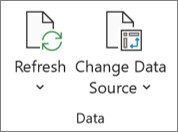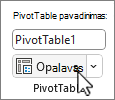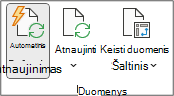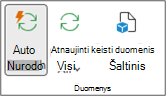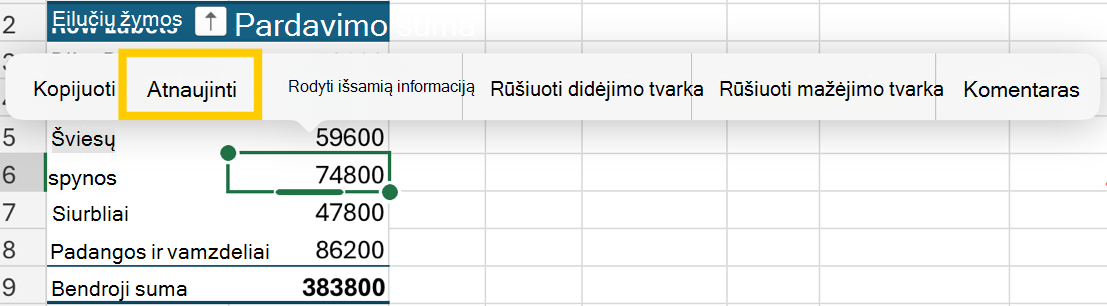Bet kuriuo metu galite pasirinkti Atnaujinti , kad atnaujintumėte darbaknygės "PivotTable" duomenis. Galite atnaujinti iš „Power Query“ importuotų "PivotTable" duomenis, pvz., duomenų bazę („SQL Server“, "Oracle", "Access" ir t. t.), analizės tarnybų kubą, duomenų informacijos santrauką ir daugelį kitų šaltinių. Taip pat galite atnaujinti duomenis iš "Excel" lentelės,kuri automatiškai įtraukia visus išorinio duomenų šaltinio pakeitimus.
Senesnėse "Excel" versijose "PivotTable" nėra atnaujinamos automatiškai, tačiau galite nurodyti, kad "PivotTable" būtų automatiškai atnaujinama, kai atidarote darbaknygę, kurioje yra "PivotTable". Naujesnėse "Excel" versijose "PivotTable" gali būti automatiškai atnaujintos prisijungus prie vietinės darbaknygės duomenų.
Pastaba: "PivotTable" automatinis atnaujinimas šiuo metu pasiekiamas "Microsoft 365 Insider" programos dalyviams.
-
Pasirinkite "PivotTable", kad būtų rodomas skirtukas "PivotTable" analizė .
-
Pasirinkite
Patarimas: Galite dešiniuoju pelės mygtuku spustelėti "PivotTable" ir pasirinkti Atnaujinti.
-
Norėdami iš karto atnaujinti visas darbaknygėje esančias "PivotTable", skirtuke "PivotTable" analizė pasirinkite rodyklę Atnaujinti ir pasirinkite
Jei atnaujinimas trunka ilgiau nei tikitės, skirtuke "PivotTable" analizė pasirinkite rodyklę Atnaujinti ir pasirinkite Atnaujinimo būsena , kad patikrintumėte atnaujinimo būseną.
Norėdami sustabdyti atnaujinimą, pasirinkite Atšaukti atnaujinimą.
Jei atnaujinant "PivotTable" duomenis koreguojamas stulpelių plotis ir langelių formatavimas, o jūs to nenorite, įsitikinkite, kad pažymėtos šios parinktys:
-
Skirtuke "PivotTable" analizė pasirinkite
-
Skirtuke Maketas & Formatas pažymėkite žymės langelius Naujinant automatiškai talpinti pagal stulpelių plotį ir Išsaugoti langelių formatavimą naujinant .
-
Pasirinkite "PivotTable", kad juostelėje būtų rodomas skirtukas "PivotTable" analizė .
-
Pasirinkite
-
Skirtuke Duomenys pažymėkite langelį Atnaujinti duomenis atidarant failą .
Pagal numatytuosius parametrus naujose "PivotTable", sukurtose pagal vietinės darbaknygės duomenis, bus įjungtas automatinis atnaujinimas.
Pastaba: Jei jūsų darbaknygėje yra esamų "PivotTable", kurių automatinis atnaujinimas išjungtas, visos naujos "PivotTable", naudojančios tuos pačius šaltinio duomenis, taip pat bus išjungtos automatinio atnaujinimo funkcijos.
Yra du automatinio atnaujinimo įjungimo arba išjungimo būdai: skirtuke "PivotTable" analizė arba "PivotTable" parinktyse.
Svarbu: Automatinis atnaujinimas nustatomas kiekvienam duomenų šaltiniui, todėl įjungus arba išjungus bus paveiktos visos prie to duomenų šaltinio prijungtos "PivotTable".
Skirtuke "PivotTable" analizė:
-
Pasirinkite "PivotTable", kad būtų rodomas skirtukas "PivotTable" analizė .
-
Pasirinkite
"PivotTable" parinktyse:
-
Pasirinkite "PivotTable", kad būtų rodomas skirtukas "PivotTable" analizė .
-
Pasirinkite
-
Skirtuke Duomenys pažymėkite arba išvalykite žymės langelį Automatiškai atnaujinti pasikeitus duomenų šaltiniui.
Patarimas: Norėdami pakeisti numatytuosius automatinio atnaujinimo parametrus naujoms "PivotTable": eikite į Failas > parinktys > Duomenys > Duomenų parinktys, tada pasirinkite Redaguoti numatytąjį maketą. Dialogo lange "PivotTable" parinktys atidarykite skirtuką Duomenys ir panaikinkite žymės langelio Automatiškai atnaujinti pakeitus šaltinio duomenis žymėjimą.
-
Pasirinkite "PivotTable", kad juostelėje būtų rodomas "PivotTable " skirtukas.
-
Duomenų grupėje pasirinkite rodyklę Atnaujinti viską žemyn ir pasirinkite Atnaujinti.
Patarimas: Galite dešiniuoju pelės mygtuku spustelėti "PivotTable" ir pasirinkti Atnaujinti.
-
Norėdami atnaujinti visas darbaknygės "PivotTable" vienu metu, skirtuke "PivotTable" pasirinkite Atnaujinti viską.
Jei atnaujinant "PivotTable" duomenis koreguojamas duomenų stulpelių plotis ir nenorite, kad taip nutiktų, įsitikinkite, kad pažymėta ši parinktis:
-
Skirtuke PivotTable pasirinkite
Patarimas: Gali tekti juostelėje pasirinkti Rodyti , kad pereitumėte į Parametrai.
-
Dešinėje esančioje srityje "PivotTable" parametrai pasirinkite Atnaujinti automatiškai talpinti stulpelių pločius dalyje Rikiuoti ir rodyti.
-
Skirtuke PivotTable pasirinkite
Patarimas: Gali tekti juostelėje pasirinkti Rodyti , kad pereitumėte į Parametrai.
-
Dešinėje pusėje, srityje "PivotTable" parametrai , pasirinkite Atnaujinti atidaryto failo duomenis.
Pagal numatytuosius parametrus naujose "PivotTable", sukurtose pagal vietinės darbaknygės duomenis, bus įjungtas automatinis atnaujinimas.
Pastaba: Jei jūsų darbaknygėje yra esamų "PivotTable", kurių automatinis atnaujinimas išjungtas, visos naujos "PivotTable", naudojančios tuos pačius šaltinio duomenis, taip pat bus išjungtos automatinio atnaujinimo funkcijos.
Yra du automatinio atnaujinimo įjungimo arba išjungimo būdai: skirtuke "PivotTable" arba srityje "PivotTable" parametrai.
Svarbu: Automatinis atnaujinimas nustatomas kiekvienam duomenų šaltiniui, todėl įjungus arba išjungus bus paveiktos visos prie to duomenų šaltinio prijungtos "PivotTable".
Skirtuke PivotTable:
-
Pasirinkite "PivotTable", kad juostelėje būtų rodomas "PivotTable " skirtukas.
-
Pasirinkite
"PivotTable" parametruose:
-
Skirtuke PivotTable pasirinkite
-
Dešinėje pusėje esančiame "PivotTable" parametrų srityje eikite į sekciją Atnaujinti ir įrašyti ir pažymėkite arba išvalykite žymės langelį Atnaujinti duomenis automatiškai.
-
Pasirinkite "PivotTable", kad būtų rodomas skirtukas "PivotTable" analizė .
-
Pasirinkite
Patarimas: Galite valdyti ir spustelėti "PivotTable" ir pasirinkti Atnaujinti.
-
Norėdami iš karto atnaujinti visas darbaknygėje esančias "PivotTable", skirtuke "PivotTable" analizė pasirinkite rodyklę Atnaujinti ir pasirinkite
Jei atnaujinimas trunka ilgiau nei tikitės, skirtuke "PivotTable" analizė pasirinkite rodyklę Atnaujinti ir pasirinkite Atnaujinimo būsena , kad patikrintumėte atnaujinimo būseną.
Norėdami sustabdyti atnaujinimą, pasirinkite Atšaukti atnaujinimą.
Jei atnaujinant "PivotTable" duomenis koreguojamas stulpelių plotis ir langelių formatavimas, o jūs to nenorite, įsitikinkite, kad pažymėtos šios parinktys:
-
Pasirinkite "PivotTable", kad būtų rodomas skirtukas "PivotTable" analizė .
-
Pasirinkite Parinktys, tada – Parinktys dar kartą.
-
Skirtuke Maketas pasirinkite naujinant automatiškai talpinti stulpelių pločius ir Išsaugoti langelių formatavimą naujinimo laukuose.
-
Pasirinkite "PivotTable", kad būtų rodomas skirtukas "PivotTable" analizė .
-
Pasirinkite Parinktys, tada – Parinktys dar kartą.
-
Skirtuke Duomenys pasirinkite Atnaujinti duomenis atidarant failą.
Pagal numatytuosius parametrus naujose "PivotTable", sukurtose pagal vietinės darbaknygės duomenis, bus įjungtas automatinis atnaujinimas.
Pastaba: Jei jūsų darbaknygėje yra esamų "PivotTable", kurių automatinis atnaujinimas išjungtas, visos naujos "PivotTable", naudojančios tuos pačius šaltinio duomenis, taip pat bus išjungtos automatinio atnaujinimo funkcijos.
Yra du automatinio atnaujinimo įjungimo arba išjungimo būdai: skirtuke "PivotTable" analizė arba dialogo lange "PivotTable" parinktys.
Svarbu: Automatinis atnaujinimas nustatomas kiekvienam duomenų šaltiniui, todėl įjungus arba išjungus bus paveiktos visos prie to duomenų šaltinio prijungtos "PivotTable".
Skirtuke "PivotTable" analizė:
-
Pasirinkite "PivotTable", kad būtų rodomas skirtukas "PivotTable" analizė .
-
Pasirinkite
"PivotTable" parinktyse:
-
Pasirinkite "PivotTable", kad būtų rodomas skirtukas "PivotTable" analizė .
-
Pasirinkite
-
Pasirinkite skirtuką Duomenys ir pažymėkite arba išvalykite žymės langelį Automatiškai atnaujinti pasikeitus duomenų šaltiniui.
Svarbu: "PivotTable" "iPad" įrenginyje pasiekiama klientams, naudojantems "Excel" "iPad" 2.82.205.0 ir naujesnėse versijose. Norėdami pasiekti šią funkciją, įsitikinkite, kad programa atnaujinta į naujausią versiją per App Store.
Bakstelėkite bet kurioje "PivotTable" vietoje, kad būtų rodoma juostelės skirtuke "PivotTable ", tada bakstelėkite Atnaujinti.
Taip pat galite paspausti ir palaikyti langelį bet kurioje "PivotTable" diapazono vietoje, tada bakstelėti Atnaujinti.
Reikia daugiau pagalbos?
Visada galite paklausti „Excel“ technologijų bendruomenės specialisto arba gauti palaikymo bendruomenėse.